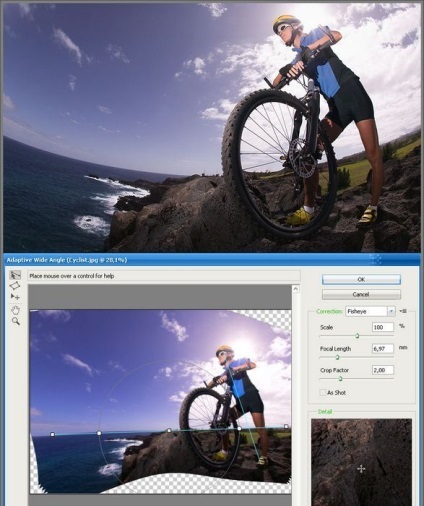
Позбавляємося від другого підборіддя
У цьому уроці я бажаю продемонструвати, як можливо прибрати друге підборіддя і повноту особи в цілому (само собою зрозуміло лише в подібному випадку).
Щоб створити правильний контур і красивий підборіддя вилиці, нам знадобиться унікальне фото з цими даними) Я вибрав фотографію Адріани Ліми (Adriana Lima) виявлену просторах інтернету. Вона мені сподобалася тим, що ракурс приблизно той самий, що і на вітчизняному фото.
Але для початку, давайте мало зменшимо повноту особи. Для цього необхідно застосовувати Transform. Простіше за все запустити його - натиснути Ctrl + T.
Після закінчення того Какво перейшли в режим редагування, вам необхідно буде розгорнути фотографію на стільки, щоб обличчя було повністю вертикально. В іншому випадку, при деформації будуть порушені природні пропорції, що буде кидатися в очі.
Надавши вірний кут, натискаємо Enter. Зміна зберігається. Натискаємо ще раз Ctrl + T і мало витягуємо по вертикалі. Так людина стає вже, що позитивно відбивається на його привабливості.
Після закінчення витягування крім цього натискаємо Enter.
Потім знову натискаємо Ctrl + T і повертаємо кут нахилу фотографії в початкове положення.
Застосовуючи інструмент Lasso Tool,
робимо виділення робочої області на фото Адріани.
Мало погравши Ctrl + T (нахилом і трансформацією) ви отримаєте приблизно наступне.
Оскільки у нас фото з Адріаною чорно-біле, ми тип змішування для шару з цим фрагментом. У разі, якщо ви берете фрагмент з кольорового фото, спершу необхідно зробити його ч / б. Для цього натисніть Ctrl + Shift + U - desaturate (знебарвлення).
Multiply - найкращий тип змішування. Після закінчення того як ви зміните тип зі стандартного, у вас виявиться щось на зразок:
Необхідно згладити кордону фрагмента. Скористаємося Eraser Tool. Підкреслю, що для кожного розміру вихідного матеріалу, розміри кистей зможуть бути різними, але в будь-якому випадку ви повинні вибрати найбільш м'яку кисть.
Проходимся вітчизняної стірательной гумкою по краях фрагмента. Дбайливо, щоб не зачепити область скул (не дивлячись на те, що зліва я стер фрагмент за великим рахунком). Не бійтеся пробувати пара раз, поки у вас не виявиться приблизно так.
Зараз на фото видно, що в області вилиць, підборіддя і шиї через чур мало кольору. Натискаємо Ctrl + U, ставимо в вікні галочку Colorize і виставляємо параметри приблизно як у мене (20, 14, 0).
Зараз необхідно об'єднати шари в один. Один шар (з фрагментом) у нас виеделен (ми з ним працюємо), а за другим натискаємо по закінченні того як натиснемо Ctrl. Виділяться обидва шару.
При виділених декількох шарах, якщо ви бажаєте об'єднати їх в один шар, Ctrl + E.
Потім необхідно застосовувати інструмент Dodge Tool. Робимо це щоб мало висвітлити місце накладення. На мій погляд воно повинно бути яскравіше, ніж виявилося.
Налаштування звичайно для даного фото. Причому розмір кисті - на ваш розсуд.
Після закінчення висветленія я ще мало обробив фото. Прибрав складку на шиї і родимку Адріани Ліми
уроці фотошоп, уроки фотошопа, урок Photoshop
Дискусії уроку. відповіді і Питання по уроку
Як прибрати підборіддя в Фотошопі
цікаві записи
Популярні статті на сайті:
Чудовий комар в фотошопі Нам знадобиться: Зображення комара Кисті Хід 1 - Різкість Відкриваємо картину комара в програмі Photoshop, в моєму випадку це ...
Створюємо елементи деревного забору Хід 01 Створіть новий документ 800 на 500px. Залийте фоновий шар лінійним градієнтом, застосовуючи зазначені кольору ...
Портрет в стилі ренесанс 1. Беремо дві фотографії - репродукцію старої картини і фото особистості, якій бажаєте зробити сюрприз. Відкриваємо обидві в фотошопі ...
Відображення в воді. У цьому уроці ми навчимося створювати реалістичне відображення предметів у воді. Ось фото, з яким ми будемо працювати: Крім цього ви ...
Досвідчена ретуш фотографії в фотошопі 1. Відкриваємо вихідний файл. У цьому випадку ми будемо ретушувати фотографію, зроблену мною в стилі Beauty. 2. Для ...
Буря в пустелі, або ж апокаліптичний колаж Хід 1 Створіть новий документ з розмірами 724х1024 пікселів і здатністю 300dpi. Скачайте цю фотографію, ...